Peristiwa
Kejohanan Dunia Power BI DataViz
14 Feb, 4 PTG - 31 Mac, 4 PTG
Dengan 4 peluang untuk menyertai, anda boleh memenangi pakej persidangan dan berjaya ke Grand Finale LIVE di Las Vegas
Ketahui lebih lanjutPelayar ini tidak lagi disokong.
Naik taraf kepada Microsoft Edge untuk memanfaatkan ciri, kemas kini keselamatan dan sokongan teknikal yang terkini.
Halaman Power Apps utama menawarkan anda pelbagai pilihan untuk mencipta apl anda sendiri, membuka apl yang telah anda atau orang lain cipta dan melaksanakan tugas yang berkaitan. Tugas ini bermula dari yang paling mudah, seperti mengenal pasti lesen yang memberikan anda capaian, hingga lebih banyak keupayaan lanjutan seperti mencipta sambungan tersuai kepada sumber data tertentu.
Jika organisasi anda telah mendayakan AI maka ia juga termasuk ciri Copilot baharu .
Pilih tab yang sesuai di bawah untuk mengetahui lebih lanjut.
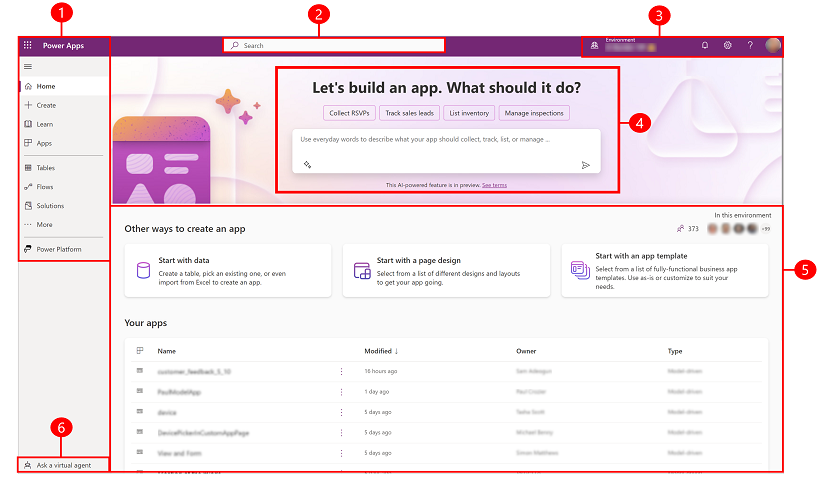
Petunjuk:
Cari perkara yang anda perlukan dengan anak tetingkap navigasi kiri. Apabila anda mendaftar masuk ke Power Apps halaman utama, anak tetingkap navigasi kiri menunjukkan item menu berikut:
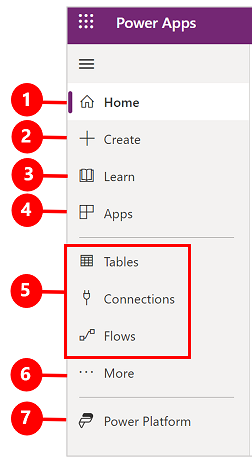
Petunjuk:
Sematkan halaman anda yang paling sering digunakan dalam anak tetingkap navigasi supaya anda boleh mengakses ciri yang kerap anda gunakan dengan cepat. Pautan ke halaman lain boleh didapati melalui pautan Lagi . Apabila anda menyematkan item, item tersebut muncul di bahagian tengah di atas Lagi.
Apabila anda log masuk, sistem secara automatik menyematkan halaman anda yang paling banyak dan baru-baru ini digunakan pada anak tetingkap navigasi kiri. Walau bagaimanapun, anda boleh menyematkan dan menyahsematkan halaman dan menyesuaikannya mengikut keutamaan anda.
Untuk menyemat atau menyahsematkan halaman daripada anak tetingkap navigasi kiri, pilih Lagi dan kemudian pilih  butang pin atau nyahsematkan
butang pin atau nyahsematkan 
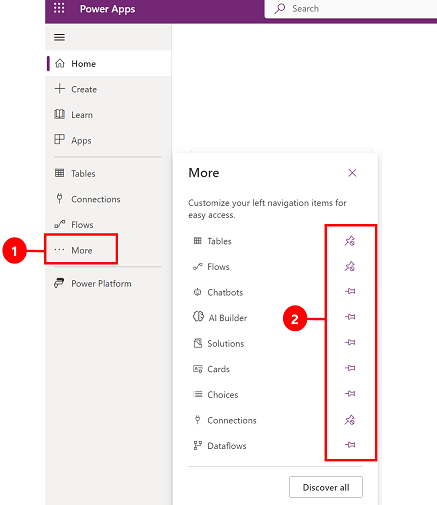
Anda juga boleh menyahpin dan item dengan memilih butang lagi dan kemudian pilih Nyahpin .
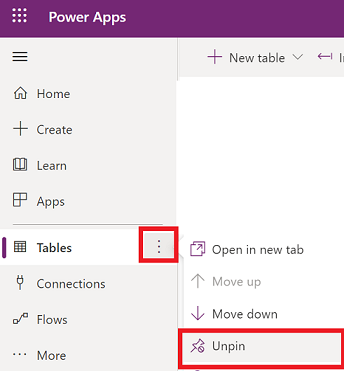
Untuk melihat semua anda Power Apps, daripada anak tetingkap navigasi kiri, pilih Lagi>Temui semua.

Pilih Temui semua untuk melihat halaman Temui pada anak tetingkap navigasi kiri. Untuk kekal disematkan, pilih  butang pin.
butang pin.
Apabila anda mempunyai beberapa halaman yang disematkan dalam anak tetingkap navigasi, anda boleh mula mengalihkannya ke atas atau ke bawah.
Untuk mengalihkan halaman ke atas atau ke bawah, pilih butang lagi di sebelah halaman yang anda mahu alihkan dan kemudian pilih Alih ke atas atau Alih ke bawah.
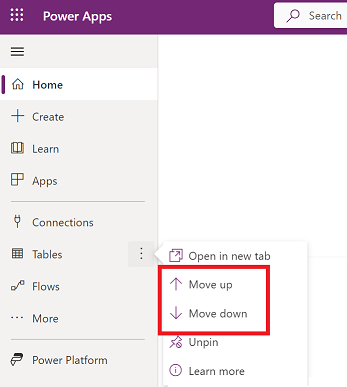
Daripada anak tetingkap navigasi kiri, pilih Power Platform untuk mengakses Power Platform perkhidmatan seperti Power Platform Pusat Pentadbiran, Power BI dan Power Automate.
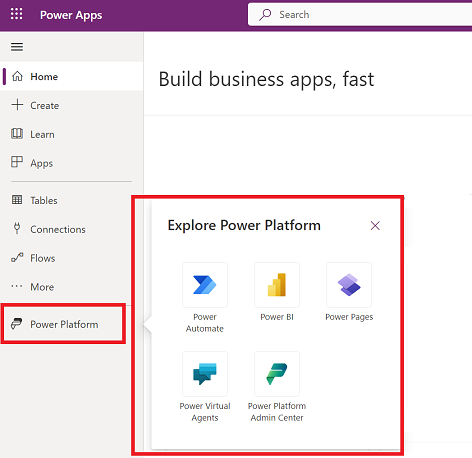
Gunakan Carian untuk mencari apl, mencipta apl, atau mencari dokumentasi bantuan.
Untuk mencari apl anda, mula menaip satu atau lebih aksara dalam bar carian. Apabila anda menemui aplikasi yang anda mahu, pilih ikon sepanduk untuk main atau mengedit aplikasi.
Lihat maklumat dan tetapan persekitaran anda.
Untuk mendapatkan hasil terbaik, mulakan dengan memastikan laman utama ditetapkan kepada persekitaran yang betul. Maklumat lanjut Pilih persekitaran.
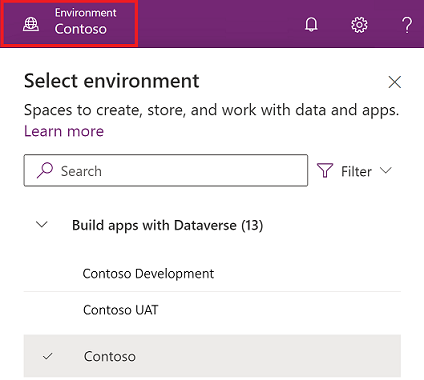
Persekitaran boleh diuruskan menggunakan Power Platform pusat pentadbiran.
Pilih ikon loceng untuk melihat pemberitahuan. Pemberitahuan disimpan dalam pusat pemberitahuan sehingga anda menolaknya atau apabila pemberitahuan tamat tempoh.
Pilih ikon gear untuk melaksanakan tugas seperti menyambung ke sumber data, mengenal pasti lesen atau lesen anda Power Apps dan buka halaman di mana anda boleh melaksanakan tugas pentadbiran.
Pusat pentadbir: Membuka tetingkap lain dan pergi ke Power Platform pusat pentadbir.
Pelan: Lihat lesen anda. Maklumat lanjut: Gambaran keseluruhan pelesenan
Tetapan lanjutan: Urus tetapan pentadbir anda. Maklumat lanjut: Urus Microsoft Dataverse tetapan.
Butiran sesi: Lihat butiran sesi anda Power Apps seperti ID sesi, ID penyewa, ID persekitaran dan banyak lagi.
Sumber pembangun: Akses sumber pembangun.
Power Apps tetapan: Lihat atau kemas kini tetapan bahasa dan masa, pemberitahuan atau direktori akses anda.
Tema: Daripada senarai tema, pilih tema untuk organisasi anda.
Kata laluan: Tukar kata laluan anda.
Pilihan kenalan: Kemas kini maklumat hubungan anda.
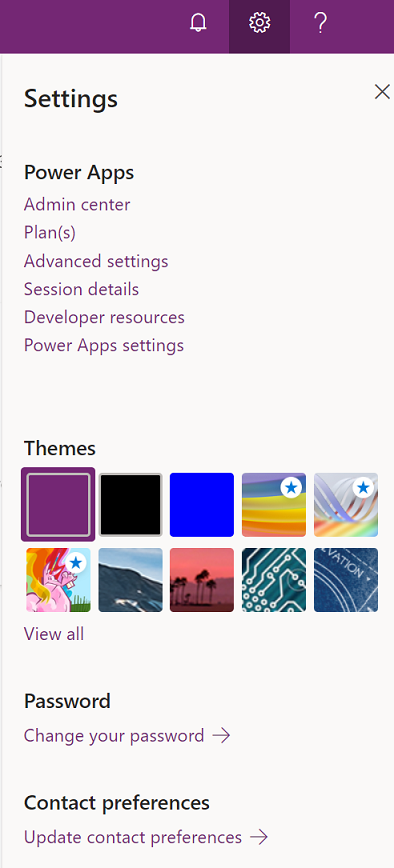
Dalam pengepala, pilih ikon tanda soal untuk mencari maklumat lanjut tentang sama ada aplikasi kanvas atau aplikasi dipacu model.
![]()
Anda akan menemui pautan ke dokumentasi, Power Apps latihan tentang Microsoft Learn, Power Apps Komuniti (di mana anda boleh berkongsi maklumat dengan pengguna dalam organisasi lain) dan Power Apps blog (di mana ciri terbaharu diumumkan).
Jika organisasi anda telah mendayakan Copilot dalam Power Apps (pratonton) maka anda akan melihat pembantu Copilot pada Power Apps skrin Utama. Untuk maklumat lanjut, lihat Bina aplikasi melalui perbualan (pratonton).
Mula membina aplikasi, yang menyediakan logik perniagaan yang kaya dan keupayaan aliran kerja untuk mengubah operasi perniagaan manual anda kepada proses digital dan automatik.
Untuk mencipta aplikasi, pilih daripada pilihan berikut:
Mulakan dengan data: Membolehkan anda memuat naik fail Excel, membina jadual anda sendiri, memilih Dataverse jadual atau memilih daripada sumber data luaran seperti SharePoint, Excel atau SQL untuk mula membina apl anda.
Nota
Jika organisasi anda telah mendayakan AI maka anda akan melihat pembantu AI apabila anda memilih Mulakan dengan data. Untuk mendapatkan maklumat lanjut, lihat Bina app melalui perbualan.
Mulakan dengan reka bentuk halaman: Pilih jenis aplikasi yang ingin anda cipta. Anda juga boleh menggunakan pilihan Penapis yang terletak di bahagian atas sebelah kanan untuk mengecilkan templat mengikut jenis atau ciri aplikasi, seperti penggunaan luar talian, reka bentuk responsif atau membenamkan ke dalam produk lain Microsoft 365 . Maklumat lanjut: Gambaran keseluruhan mencipta aplikasi dalam Power Apps
Mulakan dengan templat aplikasi: Pilih daripada templat aplikasi termasuk templat berpusatkan data untuk aplikasi mudah alih. Maklumat lanjut: Cipta aplikasi kanvas daripada templat
Nota
Jika anda cuba mencipta apl menggunakan Dataverse tetapi pilihan tidak tersedia, semak jadual kebenaran di bawah.
Apl anda: Pada halaman Utama , cari enam apl teratas anda yang anda miliki atau apl yang dikongsi dengan anda. Anda juga mempunyai pilihan untuk menapis dan mengisih apl dengan cepat untuk mencari apl yang anda cari. Gunakan butang Perintah untuk melaksanakan pelbagai tindakan seperti mengedit app, melihat butiran app dan mengakses seting.
Apl saya: Pada halaman Apl , cari apl yang anda miliki. Gunakan pilihan carian atau penapis dan isihan untuk mencari apl yang anda cari. Pilih aplikasi dan lakukan pelbagai tindakan seperti mengedit aplikasi, melihat butiran aplikasi dan mengakses tetapan aplikasi menggunakan arahan pada bar arahan atau gunakan butang Perintah .
Jadual ini meringkaskan senario dan hasil apabila anda mencipta aplikasi yang memerlukan Microsoft Dataverse.
| Maker mempunyai akses kepada persekitaran pembangun | Pembuat mempunyai kebenaran untuk mencipta persekitaran pembangun | Pembuat mempunyai akses kepada persekitaran lain Dataverse dengan keizinan yang diperlukan | Tindakan |
|---|---|---|---|
| Ya | t/b | t/b | Tukar kepada persekitaran pembangun yang muncul pertama kali dalam senarai abjad |
| No | Ya | t/b | Cipta persekitaran baru |
| No | No | Ya | Tukar ke persekitaran lain menggunakan pemilih persekitaran |
| No | No | No | Hubungi pentadbir anda |
Peristiwa
Kejohanan Dunia Power BI DataViz
14 Feb, 4 PTG - 31 Mac, 4 PTG
Dengan 4 peluang untuk menyertai, anda boleh memenangi pakej persidangan dan berjaya ke Grand Finale LIVE di Las Vegas
Ketahui lebih lanjutLatihan
Laluan pembelajaran
Get started using Microsoft Dataverse - Training
Do you want to learn how to build solutions that can use a standardized data structure, and work with other solutions sharing the same data model? Do you want to extend the standard model to support custom solutions? This learning path explains the concepts behind and benefits of Dataverse. Creating an environment, entities, fields and options sets are also discussed.
Pensijilan
Microsoft Certified: Power Platform Fundamentals - Certifications
Demonstrate the business value and product capabilities of Microsoft Power Platform, such as Power Apps, data connections with Dataverse, and Power Automate.